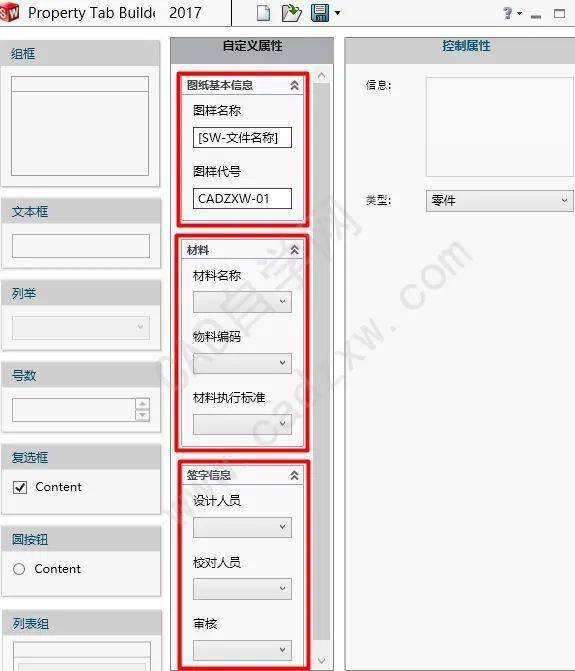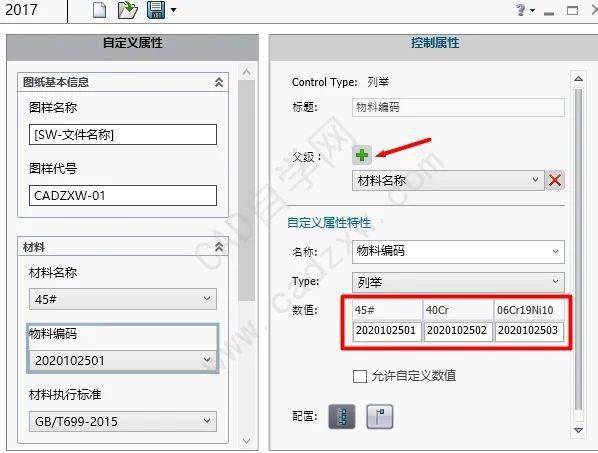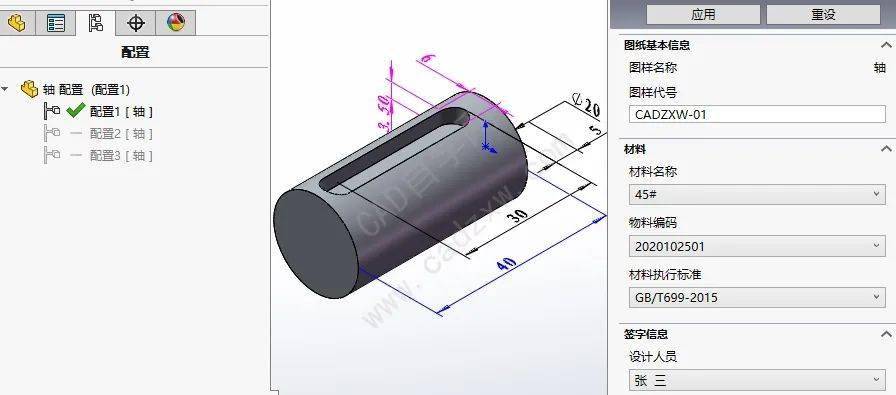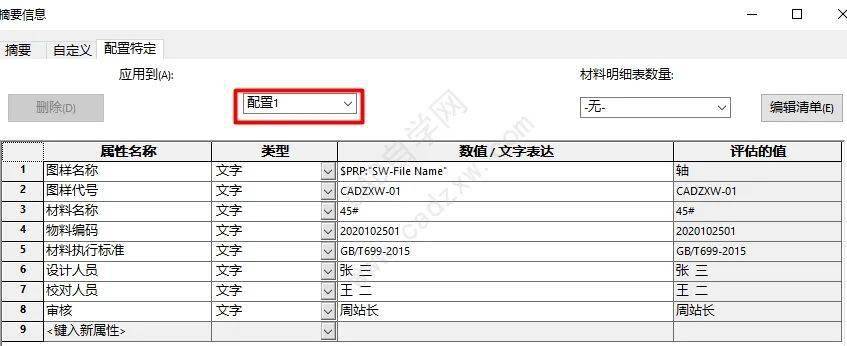| SolidWorks高效设计功能之自定义属性 | 您所在的位置:网站首页 › sw改零件名字快捷键 › SolidWorks高效设计功能之自定义属性 |
SolidWorks高效设计功能之自定义属性
|
图2 属性标签编制程序 在编辑之前,可以进行类型选择。文本框是最常用的控件之一,以拖拽的方式将一个文本框放置在组框中,随后在第三列进行编辑。这里我们以一个轴零件的属性为例为大家演示。 如图3所示,在这个自定义属性里面,添加了3个组框,分别是“图纸基本信息”、“材料”和“签字信息”,用到的控件有文本框和列举。文本框为普识对象,列举表可选择是否允许自定义,在实际的生产过程中,有些信息如果填写错误,可能会影响产品交期,如“物料编码”,此项就可以一次性列举完毕,然后通过下拉列表的方式选择,这样可以规避认为输入错误。在第三列,可对每一个控件进行编辑和预定义等,下方的配置分为两种情况,若激活左侧的“在自定义选项卡上显示”,则默认的属性对零件的所有配置都生效,若激活右侧的“在配置特定选项卡上显示”,则可分别对同一个零件不同的配置分别进行设置,其中白色为激活状态。当自定义属性编辑完毕之后,保存,文件类型为: *.prtprp。一般地,我们可以建立通用零件的工程图模板,又可以在此基础上增加多个特定零件的自定义属性。
图3 轴类零件附加信息 如图3所示,我们可以把“物料编码”这一项设置为“材料名称”的子级,即:“材料名称”是“物料编码”的父级,这样做的好处是将二者关联,可以避免设计人员在填写属性的时候由于粗心大意而选错。设置好之后,在任务窗格中的显示如图4所示。
图4 任务窗格中的属性显示 在上图中,我们假定,这跟轴有3种配置,每种配置仅材料不同,但是不同材料的轴不可能使用同一个物料编码,所以我们可以通过这种方式对对配置零件的属性加以区分。但是往往在出工程图的过程中,又不可能把所有的配置都出一张图,那样的话图纸的量将会很大,一般的做法是在图纸上列出每种材料对应的物料编码即可。 那可能有小伙伴会问,我们这么做的意义在哪里?实际上,这些工作都是为了和企业的物料管理系统相配的。如图5所示,这是“配置特定”在“文件属性”中的显示情况,笔者认为,属性标签相比于文件属性的优势在于,前者可以实时显示,而后者是没有办法与绘图界面同时显示的,当然了,可以通过切换配置来查看每种配置不同的信息。
图5 “文件属性”中的“配置特定” END返回搜狐,查看更多 |
【本文地址】